連接設備平台用戶服務高內存 [修復]
![連接設備平台用戶服務高內存 [修復]](https://cdn.thewindowsclub.blog/wp-content/uploads/2023/12/connected-devices-platform-user-service-using-more-ram-on-windows-640x375.webp)
遇到效能問題並發現Connected Devices Platform User Service 在 Windows 11/10 上使用高記憶體或 CPU?如果是,那麼我們隨時為您提供協助。任務管理器中的服務主機:連接設備平台使用者服務 (CDPUserSvc) 無需擔心。它是一個重要的 Windows 元件,旨在處理與連接的裝置及其與電腦互動相關的各種任務。
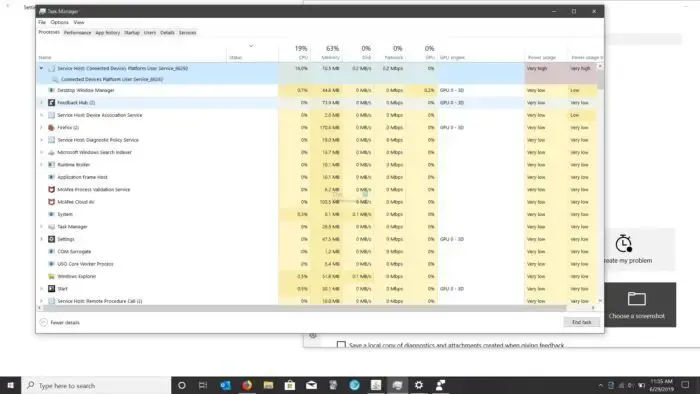
在 Windows 上修復使用高記憶體的連接裝置平台使用者服務
如果您發現連線裝置平台使用者服務 (CDPUserSvc) 在工作管理員中執行,則完全沒問題。該服務需要在背景運行,以便您的電腦和連接的裝置之間實現無縫互動。這樣做時,它將使用最少的系統資源。但是,如果您發現資源使用率較高,請嘗試以下修復方法:
- 停用連接設備平台用戶服務
- 刪除ActivityCache.db文件
- 檢查電腦硬體是否有問題
- 運作系統還原
使用比平常更多 RAM 的服務可能會出現問題,以下的解決方案將為您提供協助。
1]停用連接設備平台用戶服務
處理此錯誤的最簡單方法是停用連接裝置平台使用者服務。但是,在這樣做之前,您必須知道關閉該服務後,您的電腦可能會遇到隨機問題。您可能無法連接到藍牙或其他設備,包括 Xbox。
但如果出現問題,您隨時可以重新啟用該服務。若要繼續操作,請依照下列步驟操作:
- 首先,按 Windows 鍵 + R 啟動「執行」。
- 鍵入 services.msc 並按 Enter。
- 接下來,找到 Connected Devices Platform User Service並雙擊它。
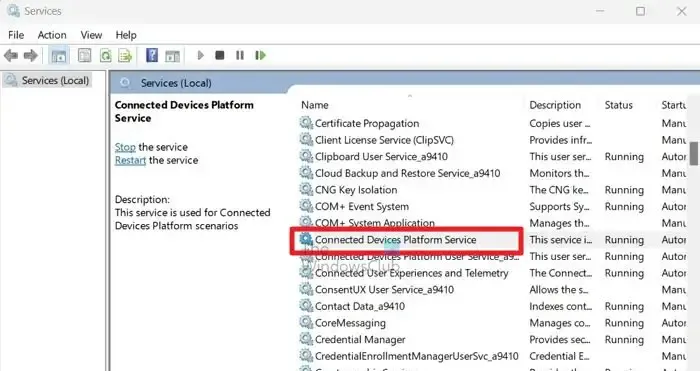
- 點選“停止”按鈕停止該服務。
- 接下來,使用啟動類型下拉式選單並選擇停用。
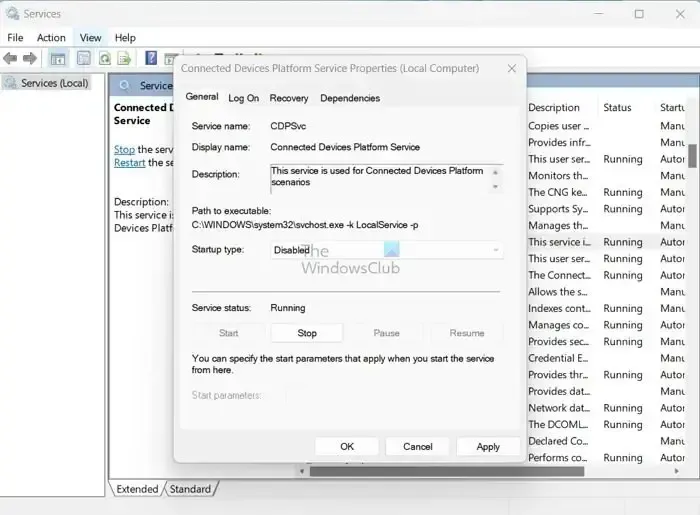
- 點選應用程式>確定儲存變更。
停用後,繼續並重新啟動您的電腦,然後檢查您是否仍然面臨任何效能問題。或者,如果您的電腦表現異常,重新啟用該服務即可解決問題。
2]刪除Activitiescache.sb文件
有些使用者也表示,刪除電腦的 ActivityCache.db 檔案後問題已解決。您可以嘗試執行相同的操作。而且,由於它沒有任何副作用,所以嘗試一下也沒有什麼壞處。
為此,請按照下列步驟操作:
- 按 Windows 鍵 + R 啟動「執行」。
- 複製並貼上以下路徑並按 Enter
%localappdata%\ConnectedDevicesPlatform\
- 現在,您將看到幾個文件和資料夾;瀏覽它們找到ActivitiesCache.db。但是,您可能會看到ActivitiesCache 文件,而不是ActivitiesCache.db。在刪除檔案之前,請透過查看其類型確認它是資料庫檔案。
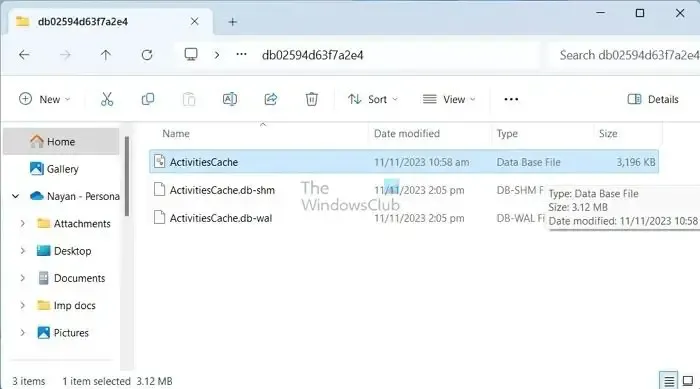
- 完成後,重新啟動電腦並檢查 Windows 上是否仍使用過多的 RAM。
3]檢查電腦硬體是否有問題
連接的設備也很有可能導致該問題。您可以查看設備管理器,單獨檢查所有連接的設備,並查看設備是否正常運作。您也可以查看最近安裝的任何連接的設備。為此,請按照以下步驟操作:
- 按 Windows 鍵 + X 存取快速選單。
- 選擇設備管理器。
- 現在,雙擊任何已連接的裝置。如果您看到“此設備工作正常”訊息,則表示設備一切正常。
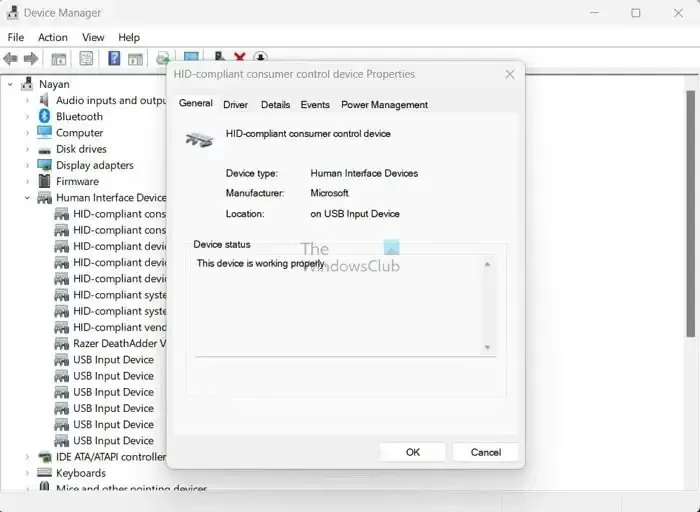
- 但是,如果您看到任何其他訊息,請考慮重新安裝裝置或將其從電腦中刪除,然後檢查您是否仍然面臨相同的問題。
4]運行系統還原
最後,如果沒有任何效果,請考慮運行系統還原。這將幫助您將電腦的狀態(包括系統檔案、應用程式、Windows 註冊表等)回滾到先前的狀態。因此,如果您最近遇到連接裝置平台用戶服務在 Windows 上使用更多 RAM 錯誤,它將幫助您擺脫它。
如果問題仍然存在且您沒有建立系統還原點,請考慮重設您的電腦。但請務必先進行備份。
互聯設備平台使用者服務的作用是什麼?
連接裝置平台使用者服務是重要的 Windows 作業系統元件。此服務用於連接設備平台方案,其主要功能是促進電腦與連接設備(例如印表機、掃描器和其他週邊設備)之間的無縫通訊。無論您是列印文件、掃描影像或執行涉及週邊設備的任何其他任務,此流程在確保一切正常運作方面都發揮著關鍵作用。
可以停用連接設備平台服務嗎?
如果您確定沒有實體或雲端裝置連接到您的電腦,您可以安全地停用連接裝置平台服務,因為它在您的情況下沒有任何用途。但是,如果您打算將來連接任何裝置(例如印表機),則需要再次啟用它。



發佈留言